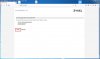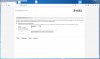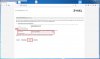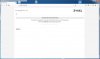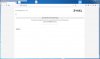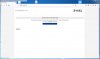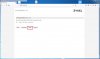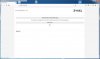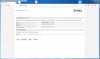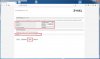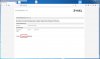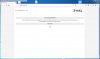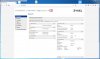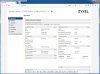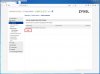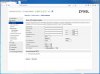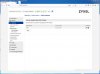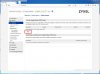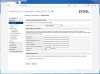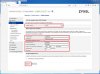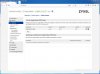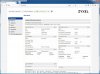- Mitglied seit
- 20 Aug 2007
- Beiträge
- 1,504
- Punkte für Reaktionen
- 230
- Punkte
- 63
Hallo IP-Phone Gemeinde, hallo Hilfesuchender,
in diesem Thema des IPPF findet ihr eine bebilderte Schritt für Schritt Anleitung, wie man einen Zyxel Speedlink 5501 an einem 1und1 DSL-Anschluss einrichtet. Es wird dabei angenommen, dass der Router an dem DSL-Anschluss neu eingerichtet wird, also keine Bestandskonfiguration (weder komplett noch teilweise) übernommen werden soll.
Erstellzeitraum: 02/2018
A) Motivation
Ich habe diese Anleitung verfasst, weil ich einen ganz bescheidenen Beitrag zu diesem sehr guten Forum leisten möchte. Als jahrelanger "Mitleser" und seit kurzem auch "Fragensteller" habe ich hier schon viele Antworten auf Fragen rund um das Thema Voice over IP erhalten. Es gibt hier im Forum bereits einige Beiträge zu dieser Thematik, aber als Tutorial habe ich es so noch nicht gefunden.
B) Allgemeine Hinweise
Es soll in diesem Tutorial lediglich die Einrichtung des 1und1 DSL-Internetzuganges sowie der Internettelefonie (1und1 und soweit vorhanden und technisch möglich auch für andere IP-Telefonieanbieter) erklärt werden.
Ich betreibe den Zyxel Speedlink 5501 nicht als Hauptrouter im 24/7 Betrieb. Das Gerät liegt vielmehr vorkonfiguriert aus Gründen der Redundanz im Schrank, um im Fall der Fälle möglichst schnell wieder online und erreichbar zu sein. Daher kann ich keine Aussagen zum Verhalten des Routers im Dauereinsatz, also z.B. zu Fragen der Langzeitstabilität oder Fehleranfälligkeit machen.
Es wird geraten, die Anleitung Schritt für Schritt, vollständig und aufmerksam abzuarbeiten.
Fragen, welche die Einrichtung des SL 5501 an einem 1und1 DSL-Internetzugang betreffen können und sollen selbstverständlich in diesem Thema gestellt werden. Bei Problemen bzw. im Fehlerfall ist es meistens hilfreich, wenn zusätzlich zur Frage auch ein oder mehrere relevante Screenshots als Anhang angefügt werden. Aus Gründen des Datenschutzes sollten die Screenshots anonymisiert, d.h. Zugangskennungen, Passwörter im Klartext, IP-Adressen, MAC-Adressen u.a. persönliche oder gerätespezifische Daten unkenntlich gemacht werden.
Die Konfiguration des Speedlink 5501 wurde unter Windows 7 Home Premium (64 Bit) mit Firefox 58.0.2 (64 Bit, portable) durchgeführt.
C) Spezifische Anschluss- und Gerätedaten (Stand: 02/2018)
C 01) Daten DSL-Anschluss
- Tarif: 1&1 DSL 50 (VDSL)
- Vorleister: Telekom
- Standard/Profil: VDSL2/17a (ITU G.993.2)
Bild 1: Anschlusswerte Fritz!Box 7490 (FW: 6.92, DSL-Version: 1.100.135.18)
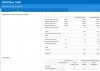
Bild 2: Anschlusswerte Zyxel Speedlink 5501 (FW: 4.38.2.10.07, DSL-Version: 5.7.11.9.1.7)
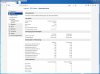
C 02) Daten Zyxel Speedlink 5501
- Hardware-Version: 1/00
- Firmware-Version: 4.38.2.10.07 (12/2017)
- Bootloader: 2013.04-sphairon4.21.3
- DSL Modemtreiber-Version: 5.7.11.9.1.7
- Standard IP-Adresse: 192.168.2.1
- Standard Hostname: sphairon.box
D) Voraussetzungen
Die folgenden Voraussetzungen und Informationen müssen gegeben bzw. vorhanden sein, um die Einrichtung des 1und1 DSL-Internetzuganges wie hier beschrieben durchführen zu können:
- Zyxel Speedlink 5501 mit aktueller Firmware
- PC mit LAN-Anschluss und installiertem Webbrowser
- freigeschaltener 1und1 DSL-Anschluss
- gültige 1und1 Zugangsdaten (1und1 Internetzugangskennung, 1und1 Internetzugangspasswort)
- Gerätepasswort des Zyxel Speedlink 5501 im Auslieferungszustand (zu finden auf der Unterseite des Routers bzw. auf dem Gerätepass)
Zur Einrichtung der Internettelefonie müssen zusätzlich folgende Bedingungen erfüllt bzw. folgende Daten bekannt sein:
- eingerichtete und aktivierte 1und1-Rufnummer/Rufnummern mit zugehörigem/zugehörigen SIP-Passwort/Passwörtern
E) Vorbereitung
E 01) PC-Konfiguration
Zum Einrichten der Internetverbindung empfehle ich, den SL 5501 per Netzwerkkabel mit einem PC zu verbinden (Anschluss am Speedlink an LAN-Buchse 1 bis 4). Der LAN-Anschluss des PC ist fest (statisch) auf folgende IP-Konfiguration (IPv4) einzustellen:
- IP-Adresse: 192.168.2.21
- Subnetzmaske: 255.255.255.0
- Standardgateway: 192.168.2.1
- DNS-Server: 192.168.2.1
Hinweis: Falls auf dem Speedlink 5501 die Firmwareversion 4.38.2.07.01 (Veröffentlichungsdatum: 07/2016) oder eine ältere Firmwareversion installiert ist, lautet die IP-Adresse des SL 5501 standardmäßig 192.168.100.1 (Ausliefungszustand bzw. nach Zurücksetzen auf Werkseinstellungen/Reset). In diesem Fall muss die vorgenannte IP-Konfiguration entsprechend angepasst werden.
E 02) Speedlink 5501 auf Werkseinstellungen zurücksetzen (Reset)
Achtung: Durch das Zurücksetzen auf Werkseinstellungen (Reset) werden sämtliche individuellen Konfigurationsdaten sowie alle Logdaten gelöscht.
Entfernen Sie alle angeschlossenen Geräte und Kabelverbindungen vom Speedlink 5501.
Verbinden Sie den Speedlink 5501 direkt mittels Netzwerkkabel mit dem PC.
Wichtig: Das graue DSL-Kabel darf NICHT angeschlossen sein!
Schließen Sie den Router an die Stromversorgung an und schalten Sie den Netzschalter ein.
Warten Sie ca. 45 Sekunden.
Der Reset-Taster auf der Unterseite des SL 5501 ist mit einem geeigneten Gegenstand für ca. 8-12 Sekunden gedrückt zu halten bis die Power-LED rot zu blinken beginnt. Das Gerät wird in den Auslieferungszustand versetzt.
Warten sie ca. zwei Minuten bevor Sie mit dem nächsten Schritt dieser Anleitung fortfahren.
F) Einrichtung des Internetzuganges
Jetzt kommen wir zur eigentlichen Konfiguration des Zyxel Speedlink 5501 an einem 1und1 DSL-Internetzugang.
Anmerkung: Die Beschreibungen sowie die Abbildungen beziehen sich auf die Einrichtung eines 1und1 VDSL-Anschlusses. Für 1und1 ADSL-Anschlüsse sind an bestimmten Punkten andere Eingaben zu tätigen. Ich weise an den entsprechenden Stellen der Anleitung explizit auf die Unterschiede hin.
Öffnen Sie Ihren Internetbrowser.
Geben Sie in die Adresszeile Ihres Internetbrowsers 192.168.2.1 ein und bestätigen Sie die Eingabe. Es erscheint die Loginseite des Speedlink 5501.
Bild 3: Loginseite Speedlink 5501
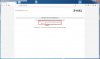
Geben Sie in das Feld Benutzername admin und in das Feld Passwort das Gerätepasswort (zu finden auf der Unterseite des Routers bzw. auf dem Gerätepass) ein.
Bild 4: Loginseite Speedlink 5501 (ausgefüllt)
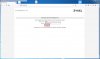
Klicken Sie auf die Schaltfläche "Anmelden". Die "Automatische Ersteinrichtung" wird gestartet.
Bild 5: Automatische Ersteinrichtung
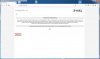
Klicken Sie auf die Schaltfläche "Abbrechen". Die folgende Frage "Möchten Sie die automatische Anschlusserkennung wirklich abbrechen?" bestätigen Sie durch Klick auf die Schaltfläche "OK".
Bild 6: Automatische Ersteinrichtung (Abbruch Anschlusserkennung)
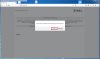
Der Assistent für die Ersteinrichtung informiert Sie darüber, dass kein Anschluss erkannt wurde.
Bild 7: Automatische Ersteinrichtung (kein Anschluss erkannt)
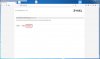
Fahren Sie fort, indem Sie die Schaltfläche "Abbrechen" anklicken. Die folgende Frage "Möchten Sie den Assistenten wirklich abbrechen?" bestätigen Sie durch Klick auf die Schaltfläche "OK".
Bild 8: Automatische Ersteinrichtung (Abbruch Assistent)
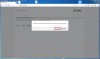
Es erscheint die Übersichtsseite des Speedlink 5501.
Bild 9: Übersichtsseite Speedlink 5501
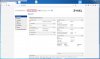
Klicken Sie nun oben in der Infozeile auf das Wort Ansicht, um von der Standardansicht in die Expertenansicht zu wechseln.
Bild 10: Übersichtsseite Speedlink 5501 (Experte)
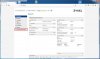
Als nächstes klicken Sie im Navigationsmenü den Eintrag Einrichtungsassistent an. Dadurch wird ebendieser gestartet.
Fortsetzung im nächsten Beitrag
in diesem Thema des IPPF findet ihr eine bebilderte Schritt für Schritt Anleitung, wie man einen Zyxel Speedlink 5501 an einem 1und1 DSL-Anschluss einrichtet. Es wird dabei angenommen, dass der Router an dem DSL-Anschluss neu eingerichtet wird, also keine Bestandskonfiguration (weder komplett noch teilweise) übernommen werden soll.
Erstellzeitraum: 02/2018
A) Motivation
Ich habe diese Anleitung verfasst, weil ich einen ganz bescheidenen Beitrag zu diesem sehr guten Forum leisten möchte. Als jahrelanger "Mitleser" und seit kurzem auch "Fragensteller" habe ich hier schon viele Antworten auf Fragen rund um das Thema Voice over IP erhalten. Es gibt hier im Forum bereits einige Beiträge zu dieser Thematik, aber als Tutorial habe ich es so noch nicht gefunden.
B) Allgemeine Hinweise
Es soll in diesem Tutorial lediglich die Einrichtung des 1und1 DSL-Internetzuganges sowie der Internettelefonie (1und1 und soweit vorhanden und technisch möglich auch für andere IP-Telefonieanbieter) erklärt werden.
Ich betreibe den Zyxel Speedlink 5501 nicht als Hauptrouter im 24/7 Betrieb. Das Gerät liegt vielmehr vorkonfiguriert aus Gründen der Redundanz im Schrank, um im Fall der Fälle möglichst schnell wieder online und erreichbar zu sein. Daher kann ich keine Aussagen zum Verhalten des Routers im Dauereinsatz, also z.B. zu Fragen der Langzeitstabilität oder Fehleranfälligkeit machen.
Es wird geraten, die Anleitung Schritt für Schritt, vollständig und aufmerksam abzuarbeiten.
Fragen, welche die Einrichtung des SL 5501 an einem 1und1 DSL-Internetzugang betreffen können und sollen selbstverständlich in diesem Thema gestellt werden. Bei Problemen bzw. im Fehlerfall ist es meistens hilfreich, wenn zusätzlich zur Frage auch ein oder mehrere relevante Screenshots als Anhang angefügt werden. Aus Gründen des Datenschutzes sollten die Screenshots anonymisiert, d.h. Zugangskennungen, Passwörter im Klartext, IP-Adressen, MAC-Adressen u.a. persönliche oder gerätespezifische Daten unkenntlich gemacht werden.
Die Konfiguration des Speedlink 5501 wurde unter Windows 7 Home Premium (64 Bit) mit Firefox 58.0.2 (64 Bit, portable) durchgeführt.
C) Spezifische Anschluss- und Gerätedaten (Stand: 02/2018)
C 01) Daten DSL-Anschluss
- Tarif: 1&1 DSL 50 (VDSL)
- Vorleister: Telekom
- Standard/Profil: VDSL2/17a (ITU G.993.2)
Bild 1: Anschlusswerte Fritz!Box 7490 (FW: 6.92, DSL-Version: 1.100.135.18)
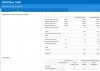
Bild 2: Anschlusswerte Zyxel Speedlink 5501 (FW: 4.38.2.10.07, DSL-Version: 5.7.11.9.1.7)
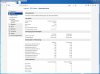
C 02) Daten Zyxel Speedlink 5501
- Hardware-Version: 1/00
- Firmware-Version: 4.38.2.10.07 (12/2017)
- Bootloader: 2013.04-sphairon4.21.3
- DSL Modemtreiber-Version: 5.7.11.9.1.7
- Standard IP-Adresse: 192.168.2.1
- Standard Hostname: sphairon.box
D) Voraussetzungen
Die folgenden Voraussetzungen und Informationen müssen gegeben bzw. vorhanden sein, um die Einrichtung des 1und1 DSL-Internetzuganges wie hier beschrieben durchführen zu können:
- Zyxel Speedlink 5501 mit aktueller Firmware
- PC mit LAN-Anschluss und installiertem Webbrowser
- freigeschaltener 1und1 DSL-Anschluss
- gültige 1und1 Zugangsdaten (1und1 Internetzugangskennung, 1und1 Internetzugangspasswort)
- Gerätepasswort des Zyxel Speedlink 5501 im Auslieferungszustand (zu finden auf der Unterseite des Routers bzw. auf dem Gerätepass)
Zur Einrichtung der Internettelefonie müssen zusätzlich folgende Bedingungen erfüllt bzw. folgende Daten bekannt sein:
- eingerichtete und aktivierte 1und1-Rufnummer/Rufnummern mit zugehörigem/zugehörigen SIP-Passwort/Passwörtern
E) Vorbereitung
E 01) PC-Konfiguration
Zum Einrichten der Internetverbindung empfehle ich, den SL 5501 per Netzwerkkabel mit einem PC zu verbinden (Anschluss am Speedlink an LAN-Buchse 1 bis 4). Der LAN-Anschluss des PC ist fest (statisch) auf folgende IP-Konfiguration (IPv4) einzustellen:
- IP-Adresse: 192.168.2.21
- Subnetzmaske: 255.255.255.0
- Standardgateway: 192.168.2.1
- DNS-Server: 192.168.2.1
Hinweis: Falls auf dem Speedlink 5501 die Firmwareversion 4.38.2.07.01 (Veröffentlichungsdatum: 07/2016) oder eine ältere Firmwareversion installiert ist, lautet die IP-Adresse des SL 5501 standardmäßig 192.168.100.1 (Ausliefungszustand bzw. nach Zurücksetzen auf Werkseinstellungen/Reset). In diesem Fall muss die vorgenannte IP-Konfiguration entsprechend angepasst werden.
E 02) Speedlink 5501 auf Werkseinstellungen zurücksetzen (Reset)
Achtung: Durch das Zurücksetzen auf Werkseinstellungen (Reset) werden sämtliche individuellen Konfigurationsdaten sowie alle Logdaten gelöscht.
Entfernen Sie alle angeschlossenen Geräte und Kabelverbindungen vom Speedlink 5501.
Verbinden Sie den Speedlink 5501 direkt mittels Netzwerkkabel mit dem PC.
Wichtig: Das graue DSL-Kabel darf NICHT angeschlossen sein!
Schließen Sie den Router an die Stromversorgung an und schalten Sie den Netzschalter ein.
Warten Sie ca. 45 Sekunden.
Der Reset-Taster auf der Unterseite des SL 5501 ist mit einem geeigneten Gegenstand für ca. 8-12 Sekunden gedrückt zu halten bis die Power-LED rot zu blinken beginnt. Das Gerät wird in den Auslieferungszustand versetzt.
Warten sie ca. zwei Minuten bevor Sie mit dem nächsten Schritt dieser Anleitung fortfahren.
F) Einrichtung des Internetzuganges
Jetzt kommen wir zur eigentlichen Konfiguration des Zyxel Speedlink 5501 an einem 1und1 DSL-Internetzugang.
Anmerkung: Die Beschreibungen sowie die Abbildungen beziehen sich auf die Einrichtung eines 1und1 VDSL-Anschlusses. Für 1und1 ADSL-Anschlüsse sind an bestimmten Punkten andere Eingaben zu tätigen. Ich weise an den entsprechenden Stellen der Anleitung explizit auf die Unterschiede hin.
Öffnen Sie Ihren Internetbrowser.
Geben Sie in die Adresszeile Ihres Internetbrowsers 192.168.2.1 ein und bestätigen Sie die Eingabe. Es erscheint die Loginseite des Speedlink 5501.
Bild 3: Loginseite Speedlink 5501
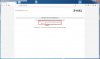
Geben Sie in das Feld Benutzername admin und in das Feld Passwort das Gerätepasswort (zu finden auf der Unterseite des Routers bzw. auf dem Gerätepass) ein.
Bild 4: Loginseite Speedlink 5501 (ausgefüllt)
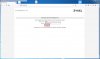
Klicken Sie auf die Schaltfläche "Anmelden". Die "Automatische Ersteinrichtung" wird gestartet.
Bild 5: Automatische Ersteinrichtung
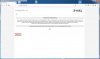
Klicken Sie auf die Schaltfläche "Abbrechen". Die folgende Frage "Möchten Sie die automatische Anschlusserkennung wirklich abbrechen?" bestätigen Sie durch Klick auf die Schaltfläche "OK".
Bild 6: Automatische Ersteinrichtung (Abbruch Anschlusserkennung)
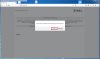
Der Assistent für die Ersteinrichtung informiert Sie darüber, dass kein Anschluss erkannt wurde.
Bild 7: Automatische Ersteinrichtung (kein Anschluss erkannt)
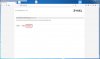
Fahren Sie fort, indem Sie die Schaltfläche "Abbrechen" anklicken. Die folgende Frage "Möchten Sie den Assistenten wirklich abbrechen?" bestätigen Sie durch Klick auf die Schaltfläche "OK".
Bild 8: Automatische Ersteinrichtung (Abbruch Assistent)
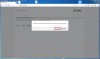
Es erscheint die Übersichtsseite des Speedlink 5501.
Bild 9: Übersichtsseite Speedlink 5501
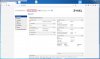
Klicken Sie nun oben in der Infozeile auf das Wort Ansicht, um von der Standardansicht in die Expertenansicht zu wechseln.
Bild 10: Übersichtsseite Speedlink 5501 (Experte)
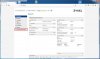
Als nächstes klicken Sie im Navigationsmenü den Eintrag Einrichtungsassistent an. Dadurch wird ebendieser gestartet.
Fortsetzung im nächsten Beitrag